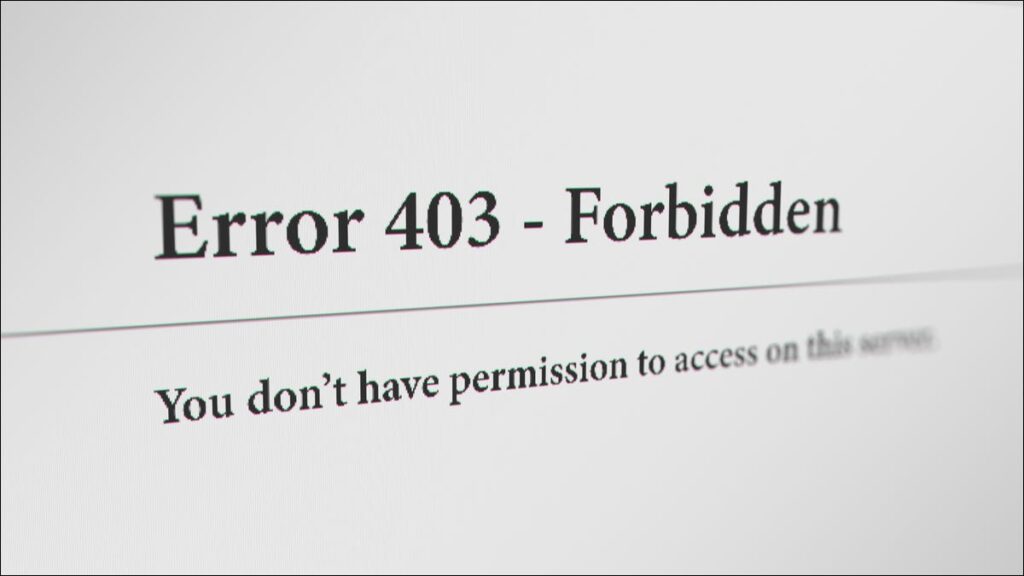Lỗi 403 Forbidden xảy ra khi máy chủ web cấm bạn truy cập vào trang mà bạn đang cố mở trong trình duyệt của mình. Khi gặp phải lỗi này, người dung thường không thể thao tác đăng nhập vào website được. Đôi khi, vấn đề có thể nằm ở phía bạn. Dưới đây là một số các có thể thử để khắc phục lỗi:
Lỗi 403 Forbidden là gì?
Lỗi 403 Forbidden xảy ra khi trang web (hoặc tài nguyên khác) mà bạn đang cố mở trong trình duyệt web của mình là tài nguyên mà bạn không được phép truy cập. Nó được gọi là lỗi 403 vì đó là mã trạng thái HTTP mà máy chủ web sử dụng để mô tả loại lỗi đó.
Bạn thường gặp lỗi này vì một trong hai lý do. Đầu tiên là chủ sở hữu của máy chủ web đã thiết lập quyền truy cập đúng cách và bạn thực sự không được phép truy cập vào tài nguyên. Lý do thứ hai là chủ sở hữu của máy chủ web đã thiết lập quyền không đúng cách và bạn đang bị từ chối quyền truy cập khi thực sự không nên.
- 403 Forbidden
- HTTP 403
- Forbidden
- HTTP Error 403 – Forbidden
- HTTP Error 403.14 – Forbidden
- Error 403
- Forbidden: You don’t have permission to access [directory] on this server
- Error 403 – Forbidden
Phần lớn thời gian, bạn không thể làm gì nhiều để khắc phục mọi thứ. Bạn thực sự không được phép truy cập tài nguyên hoặc có lỗi ở phía máy chủ. Đôi khi, đó là một lỗi tạm thời; đôi khi nó không phải là. Tuy nhiên, có một số điều bạn có thể thử.
Làm mới lại trang web
Làm mới trang luôn đáng để thử. Nhiều khi lỗi 403 chỉ là tạm thời và một thao tác làm mới đơn giản có thể thực hiện được thủ thuật. Hầu hết các trình duyệt sử dụng Ctrl + R trên Windows hoặc Cmd + R trên Mac để làm mới và cũng cung cấp nút Làm mới ở đâu đó trên thanh địa chỉ.

Kiểm tra kỹ địa chỉ URL website
Lý do phổ biến nhất cho lỗi 403 là URL bị nhập sai. Đảm bảo rằng địa chỉ bạn đang cố gắng truy cập là của một trang web hoặc tệp, không phải là một thư mục. Một URL thông thường sẽ kết thúc bằng .com, .php, .org, .html hoặc chỉ có phần mở rộng, trong khi URL thư mục thường kết thúc bằng “/”.

Hầu hết các máy chủ được cấu hình để không cho phép duyệt thư mục vì lý do bảo mật. Khi chúng được định cấu hình đúng, bạn sẽ được chuyển hướng đến một trang khác. Khi không, bạn có thể thấy lỗi 403.
Xóa cookie và bộ nhớ cache của trình duyệt web
Cũng có thể trang bị lỗi đã được lưu vào bộ nhớ cache trong trình duyệt của bạn, nhưng liên kết thực tế đã bị thay đổi trên trang web. Để kiểm tra khả năng này, bạn sẽ phải xóa bộ nhớ cache và cookie của trình duyệt.
Để xóa bộ nhớ cache trong trình duyệt của bạn, bạn có thể làm theo hướng dẫn mở rộng này, hướng dẫn này sẽ dạy bạn cách xóa bộ nhớ cache trong tất cả các trình duyệt phổ biến trên máy tính để bàn và thiết bị di động bao gồm Google Chrome, Firefox, Microsoft Edge và Safari.
Kiểm tra xem có quyền truy cập URL hay không
Nếu bạn đang cố truy cập một trang web yêu cầu bạn đăng nhập trước khi có thể xem nội dung, thì điều đó có thể gây ra sự cố. Thông thường, các máy chủ được định cấu hình để hiển thị lỗi cho bạn biết bạn phải đăng nhập để truy cập nội dung.

Nhưng một số máy chủ được định cấu hình không đúng có thể gây ra lỗi 403. Hãy thử đăng nhập vào trang web (nếu có thể) và xem lỗi có biến mất không.
Thử lại sau
Nếu không có giải pháp đơn giản nào mà chúng tôi đã đề cập cho đến nay hoạt động hiệu quả, bạn luôn có thể đợi một lúc và quay lại sau. Vì hầu hết thời gian, Lỗi 403 là do sự cố với trang web được đề cập, có thể ai đó đang khắc phục sự cố.
Liên hệ với admin trang web
Một tùy chọn khác là liên hệ trực tiếp với chủ sở hữu trang web. Tra cứu thông tin liên hệ của họ trên trang web và liên hệ với họ về trang được đề cập. Nếu không có biểu mẫu liên hệ, bạn có thể thử và truy cập trang web trên phương tiện truyền thông xã hội của họ.
Liên hệ với nhà cung cấp
Nếu bạn có thể xác nhận rằng trang web được đề cập đang hoạt động cho người khác chứ không phải cho bạn, thì có thể địa chỉ IP công cộng mà ISP của bạn cung cấp cho bạn (hoặc toàn bộ ISP của bạn) đã bị chặn vì một lý do nào đó. Bạn có thể thử liên hệ với họ và cho họ biết về vấn đề. Đó không phải là một giải pháp rất khả thi, nhưng họ có thể giúp được.